Hagaaji DLL Aan Laga Helin Ama Ka Maqan Kombayutarka Daaqadaha
Mararka qaarkood, marka aad maamusho barnaamij, kaas oo markii hore si habsami leh u socday, wuxuu ku siinayaa cilad la xiriirta kordhinta .dll. Farriin khalad ah ayaa dhacda taas oo odhanaysa faylka DLL lama helin ama faylka DLL ayaa maqan. Waxay u abuurtaa dhibaatooyin badan dadka isticmaala maadaama dadka intooda badan aysan ka warqabin waxa uu yahay faylka DLL , waxa uu qabanayo iyo tan ugu muhiimsan, sida loo xalliyo qaladkan. Waxbana ma awoodaan, waayo way argagaxaan isla marka ay arkaan farriinta khaladka ah.
Laakin ha werwerin ka dib markaad maqaalkan dhex marto dhammaan shakiyadaada ku saabsan faylasha DLL waa la tirtiri doonaa, waxaad sidoo kale awoodi doontaa inaad hagaajiso DLL aan la helin ama qalad ka maqan Windows 10 iyada oo aan wax dhibaato ah.

DLL : DLL waxay u taagan tahay Laybareeriga Dynamic-Link(Dynamic-Link Library) . Waa hirgelinta Microsoft ee fikradda maktabadda la wadaago ee Nidaamyada Operating System ee (Systems)Microsoft Windows . Maktabadahani waxay leeyihiin faylka kordhinta .dll. Faylashani waa qayb ka mid ah xudunta u ah Windows waxayna u ogolaadaan barnaamijyadu inay qabtaan hawlo kala duwan iyaga oo aan barnaamijka oo dhan ka soo qorin wax xoq ah mar kasta. Sidoo kale koodka iyo xogta ay ku jiraan faylalkani waxa hal mar wada isticmaali kara wax ka badan hal barnaamij, taas oo ka dhigaysa shaqada kumbiyuutarka mid aad u wanaagsan oo hoos u dhigaysa booska diskooga( disk space) maadaama aan loo baahnayn in barnaamij kasta lagu kaydiyo faylasha nuqul ka mid ah.
Sidee DLL Files u shaqeeyaan?(How DLL Files Works?)
Codsiyada intooda badan maaha kuwo iyaga u dhamaystiran, oo waxay ku kaydiyaan koodkooda faylal kala duwan si faylashaas ay sidoo kale u isticmaalaan codsiyada kale qaarkood. Marka codsiga la sheegay uu socdo, faylka la xidhiidha waxaa lagu shubaa xusuusta oo uu isticmaalo barnaamijka. Haddii nidaamka hawlgalka ama Software-ka uusan helin faylka DLL ee la xidhiidha ama(DLL) haddii faylka DLL ee la xidhiidha uu xumaado, waxaad wajihi doontaa fariinta maqan ama aan la helin.
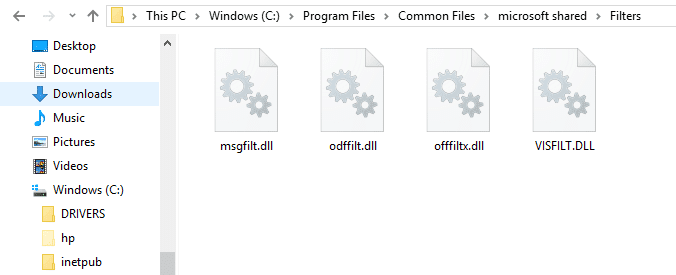
Maadaama faylasha DLL ay yihiin qayb muhiim ah oo ka mid ah barnaamijyada oo dhan oo ay aad ugu badan yihiin, inta badan waa isha khaladaadka. Xallinta faylalka DLL iyo khaladkeeda way adag tahay in la fahmo sababtoo ah hal fayl oo DLL ah ayaa ku xidhan barnaamijyo badan. Sidaa darteed, waxaad u baahan doontaa inaad raacdo mid kasta & qaab kasta si aad u hesho asalka qaladka oo aad u hagaajiso dhibkeeda.
Hagaaji DLL Aan Laga Helin Ama Ka Maqan Kombayutarka Daaqadaha(Fix DLL Not Found or Missing on your Windows Computer)
Hubi inaad abuurto barta soo celinta(create a restore point) haddii ay wax qaldamaan.
Fiiro gaar ah: (Note: ) Haddii aadan awoodin inaad si caadi ah u gasho Windows sababtoo ah qaladka DLL , waxaad (DLL)geli kartaa Habka Badbaadada(Enter Safe Mode) ah si aad u raacdo mid ka mid ah hababka hoos ku qoran.
Siyaabo kala duwan ayaa loo isticmaalaa kuwaas oo aad ku xallin karto dhibaatada DLL maqan ama aan la helin. Hagaajinta qaladka DLL waxay qaadan kartaa ilaa hal saac, iyadoo ku xidhan cilada iyo sababta. (DLL)Waxay qaadataa wakhti dheer in la xalliyo dhibaatada, laakiin way fududahay in sidaas la sameeyo.
Hoos waxaa ku yaal siyaabaha aad ku xallin karto dhibaatada DLL ee aan la helin ama maqan. Waad hagaajin kartaa, hagaajin kartaa, cusbooneysiin kartaa adigoon ka soo dejisan internetka(Internet) .
Habka 1: Hubi wixii cusbooneysiin ah(Method 1: Check For Updates)
Mararka qaarkood barnaamijku ma shaqeeyo ama ma muujiyo qaladkaas sababtoo ah waxaa laga yaabaa in kombuyuutarkaaga uu ka maqan yahay casriyeyn aad muhiim u ah. Mararka qaarkood, dhibaatadani waxay si fudud u xallin kartaa adigoo cusboonaysiiya software-kaaga. Si aad u hubiso haddii ay jiraan wax cusub oo la heli karo, raac tillaabooyinka hoose:
1. Riix furaha Windows(Windows key) ama guji batoonka Start(Start button ) ka dibna dhagsii astaanta gear si aad u furto Settings.

2. Guji Cusboonaysiinta & Amniga(Update & Security) ee daaqada Settings.

3. Hadda guji Check for Updates.

4. Shaashadda hoose ayaa ka soo bixi doonta iyada oo la cusbooneysiinayo la heli karo bilawga soo dejinta.

Kadib soo dejintu dhammaato, Ku rakib(Install) iyaga, kombayutarkaagu wuxuu noqon doonaa mid cusub. Eeg haddii aad awooddo inaad hagaajiso DLL Aan La helin ama Khalad Ka Maqan(Fix DLL Not Found or Missing Error) , haddii kale sii wad habka xiga.
Habka 2: Dib u bilow Computer kaaga(Method 2: Restart Your Computer)
Waxaa suurtogal ah in qaladka DLL ee dhacaya ay sabab u tahay faylalka qaar oo si ku meel gaar ah iyo dib u bilaabista kumbiyuutarka laga yaabo inay xaliyaan dhibaatada iyada oo aan si qoto dheer loo xalin dhibaatada. Si aad dib ugu bilowdo kombayutarka raac talaabooyinka hoose:
1. Guji Start Menu ka bacdina ku dhufo batoonka awooda(Power button) ee ku yaala geeska bidix ee hoose.

2. Hadda guji Restart ka dibna kombayutarkaagu wuu dib u bilaabi doonaa laftiisa.
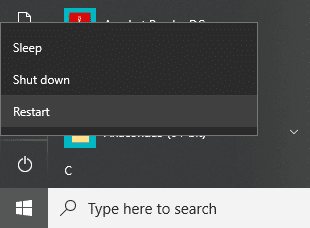
Habka 3: Soo celinta DLL ee tirtiray ee dib u warshadaynta(Method 3: Restore the deleted DLL from Recycle Bin)
Waxaa laga yaabaa inaad si lama filaan ah u tirtirtay DLL kasta adigoo u tixgelinaya inaysan faa'iido lahayn maadaama la tirtiray oo aan la heli karin, markaa waxay muujinaysaa qalad maqan. Markaa, si fudud dib ugu soo celinta qashinka dib u warshadaynta waxay hagaajin kartaa DLL Aan La helin ama Khalad Maqan. (fix DLL Not Found or Missing Error.)Si loo soo celiyo faylka DLL(DLL) ee tirtiray ee qashinka dib u warshadaynta raac tillaabooyinka hoose:
1. Fur qashinka(Recycle bin) dib-u-warshadaynta adigoo gujinaya calaamadda dib u warshadaynta ee ku taal miiska ama ka baadh goobta raadinta.

2. Raadi faylka DLL ee aad si qalad ah u tirtirtay oo ku dhufo midigta(right-click) oo dooro Restore.

3. Faylkaaga waxaa lagu soo celin doonaa isla goobta aad ka tirtirtay.
Habka 4: Samee Virus ama Malware Scan(Method 4: Run a Virus Or Malware Scan)
Mararka qaarkood, qaar ka mid ah fayras ama malware ayaa laga yaabaa inay soo weeraraan kombiyuutarkaaga, oo faylkaaga DLL uu waxyeello u geysto. Marka, adoo socodsiinaya fayras ama iskaanka malware ee nidaamkaaga oo dhan, waxaad baran doontaa fayraska dhibaatada u keenaya faylka DLL , oo si fudud ayaad uga saari kartaa. Sidaa darteed, waa in aad iskaan ka sameysaa nidaamka software ka-hortagga fayraska oo aad isla markiiba ka takhalustaa wixii malware ama fayraska aan la rabin(get rid of any unwanted malware or virus immediately) .
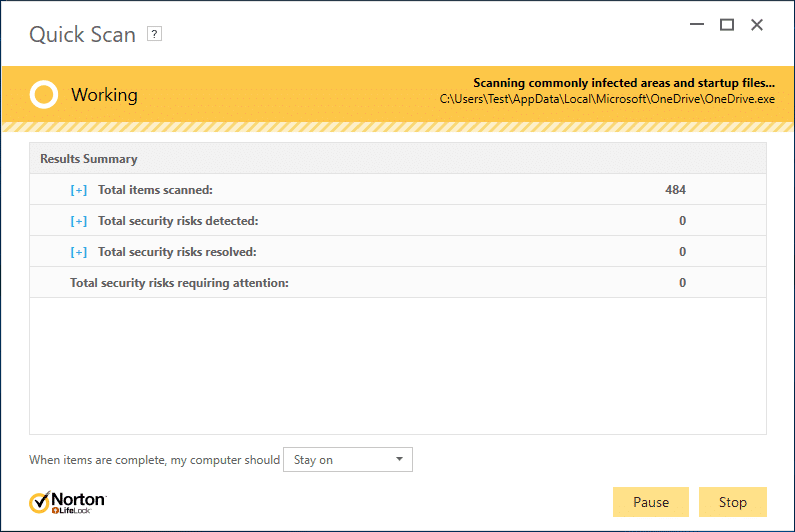
Habka 5: Isticmaal System Restore(Method 5: Use System Restore)
Cilada DLL(DLL) waxay sidoo kale ku dhici kartaa isbeddel kasta oo lagu sameeyay diiwaanka ama qaabeynta nidaamka kale. Sidaa darteed, dib u soo celinta isbeddelada, waxaad hadda samaysay waxay kaa caawin kartaa xallinta qaladka DLL . Si loo soo celiyo isbeddelada hadda aad samaysay, raac tillaabooyinka hoose:
1. Ku qor kantaroolka gudaha Windows Search ka dibna dhagsii " Control Panel " oo ka soo baxa natiijada raadinta.

2. U beddel qaabka ' View by ' mode' una beddel calaamado yaryar(Small icons) .

3. Guji ' kabashada(Recovery) '.
4. Guji ' Open System Restore ' si aad u baabi'iso isbeddelada nidaamka dhawaan. Raac dhammaan tillaabooyinka loo baahan yahay.

5. Hadda, laga bilaabo soo celinta nidaamka faylalka iyo(Restore system files and settings) daaqada settings guji Next.

6. Dooro barta soo celinta(restore point) oo hubi in bartan la soo celiyay la abuuray ka hor inta aadan wajahin DLL aan la helin ama qalad maqan.(created before facing the DLL Not Found or Missing Error.)

7. Haddii aadan heli karin dhibcihii soo celinta duugga, ka dibna calaamadee(checkmark) “ Show more restore points ” ka dibna dooro barta soo celinta.

8. Guji Next ka dibna dib u eeg dhammaan goobaha aad habaysay.
9. Ugu dambeyntii, guji dhame(Finish) si aad u bilowdo habka soo celinta.

Habka 6: Isticmaal Checker File System(Method 6: Use System File Checker)
Checker File System(System File Checker) waa utility aqoonsada soona celiya faylalka xumaaday. Waa xalka ugu macquulsan. Waxay ku lug leedahay isticmaalka degdega ah ee amarka. Si aad u isticmaasho Checker File System(System File Checker) si aad u xalliso dhibaatada faylalka DLL , raac talaabooyinkan hoose:
1. Riix Windows Key + X kadibna dooro Command Prompt (Admin).

2. Geli amarka hoose ee degdegga ah oo ku dhufo badhanka geli:
sfc /scannow

3. Marka hawlgalku dhamaado, mar kale geli taliska hoose oo ku dhufo badhanka geli.
DISM.exe /Online /Cleanup-image /Restorehealth

Tani waxay qaadan kartaa wakhti. Laakiin marka tillaabooyinka kor ku xusan la dhammeeyo, mar kale socodsii barnaamijkaaga oo markan waxay u badan tahay in dhibaatadaada DLL la xalin doono.
Haddii aad wali wajaheyso arrinta, markaas waxaad sidoo kale u baahan kartaa inaad hubiso Scan Disk(Check Disk Scan) -ga . Eeg haddii aad awood u leedahay inaad hagaajiso DLL oo aan la helin ama khalad ka maqan kombayutarka Windows-ka.(fix DLL not found or missing error on your Windows Computer.)
Habka 7: Cusbooneysii Darawalada Nidaamka(Method 7: Update System Drivers)
Haddii aad wali wajaheyso khaladaad DLL , markaa dhibaatadu waxay la xiriiri kartaa qayb gaar ah oo qalab ah, waana inaad cusboonaysiisaa darawalada ku habboon. Tusaale ahaan, waxaad arkaysaa qaladka mar kasta oo aad ku xirto USB Mouse ama Webcam ka dib cusboonaysiinta Mouse ama darawalada kamaradaha Webka(Webcam) ayaa xallin kara arrinta. Fursad sare oo ah in qaladka DLL uu sababay qalab khaldan ama darawalka nidaamkaaga. Cusbooneysiinta iyo hagaajinta darawalada(Updating and repairing the drivers) qalabkaaga ayaa kaa caawin kara hagaajinta DLL aan la helin ama qalad maqan.
Habka 8: Rakibaadda Nadiif ah ee Daaqadaha(Method 8: Clean Installation of Windows)
Samaynta rakibaadda nadiifka ah ee Windows waxay sidoo kale xallin kartaa dhibaatadan maaddaama rakibid nadiif ah ay ka saari doonto wax kasta oo ka mid ah darawalka adag oo ku rakibaya nuqul cusub oo daaqadaha ah. Windows 10 , rakibaadda nadiifka ah ee Windows waxa lagu samayn karaa dib u dajinta PC-gaaga. Si aad dib ugu dejiso PC-ga raac talaabooyinkan:
Xusuusin: Tani waxay tirtiri doontaa dhammaan faylasha iyo faylalka PC-gaaga, markaa hubi inaad taas fahantay.(Note: This will delete all files & folders from your PC, so make sure you understand that.)
1. Kumbuyuutarkaaga dib u bilow adiga oo gujinaya batoonka awooda (power button ) kadibna dooro Restart oo isla markaaba taabo badhanka shift .(press shift)

2. Hadda ka Dooro(Choose) daaqadda ikhtiyaarka ah, guji Troubleshoot.

3. Marka xigta ku dhufo Reset your PC oo ku hoos jira Shaashada Dhibaatada.
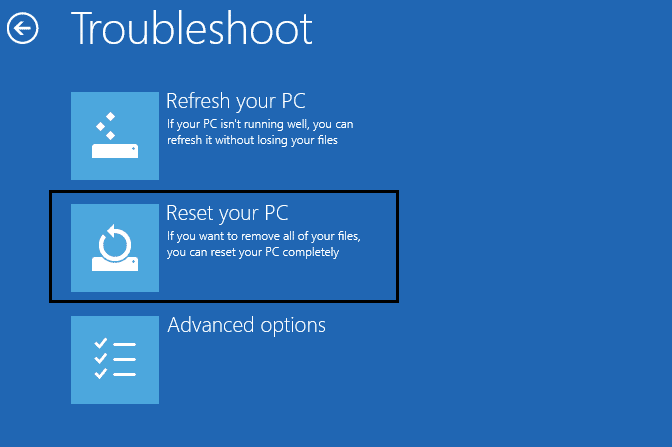
4. Waxaa lagu weydiin doonaa inaad doorato ikhtiyaarka galka hoose, dooro wax walba.(select Remove everything.)
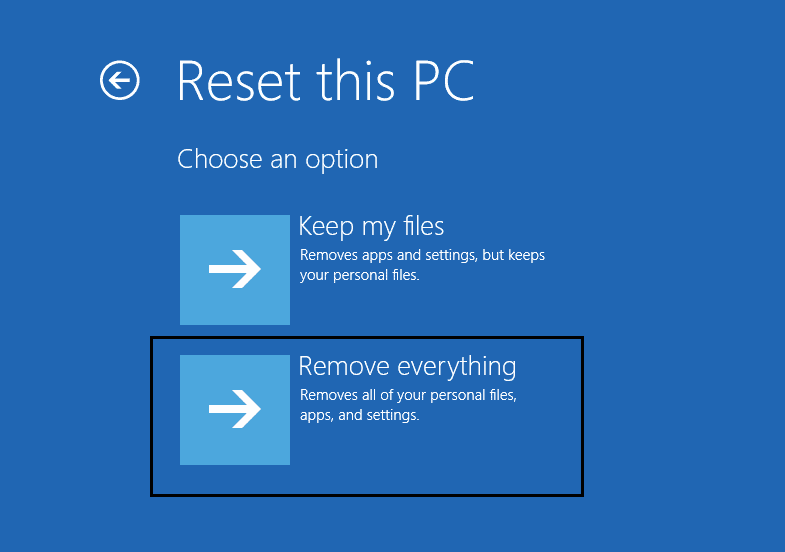
5. Guji Reset si aad PC-ga dib ugu dejiso.

Kumbuyuutarkaaga ayaa bilaabi doona inuu dib u dajiyo. Marka ay si buuxda dib u dejiso, dib u socodsii barnaamijkaaga, qaladkaaga DLL ayaa la xallin doonaa.
lagu taliyay:(Recommended:)
- Sida looga saaro Malware-ga PC-gaaga gudaha Windows 10(How to Remove Malware from your PC in Windows 10)
- Windows 10 Clock Time Wrong? Here is how to fix it!
- Farqiga u dhexeeya Google Chrome iyo Chromium?(Difference Between Google Chrome And Chromium?)
- 6 siyaabaha loo tirtiro shaqada daabacaadda ee ku dheggan Windows 10(6 Ways to Delete a Stuck Print Job in Windows 10)
Waxaan rajeynayaa in maqaalkani uu waxtar lahaa, oo aad hadda si fudud u hagaajin karto DLL Aan Laga helin ama Ka Maqan Kombiyuutarkaaga Windows,(Fix DLL Not Found or Missing on your Windows Computer,) laakiin haddii aad wali wax su'aalo ah ka qabto hagahan markaa xor u noqo inaad ku weydiiso qaybta faallooyinka.
Related posts
Hagaaji Kumbuyuutarku ma bilaabo ilaa dib loo bilaabo dhawr jeer
Hagaaji kumbuyuutarka oo aan aqoonsanayn iPhone
Hagaaji Kombuyuutarku ma tagi doono Habka hurdada gudaha Windows 10
Hagaaji kumbuyuutarka Windows dib ayuu u bilaabmaa digniin la'aan
Hagaaji Kumbuyuutarku wuu dami marka aaladda USB lagu xidho
Hagaaji guddiga xakamaynta ee NVIDIA oo aan furnayn
Sida loo hagaajiyo Qaladka Codsiga 0xc0000005
Hagaaji Kumbuyuutarkaaga ayaa dhibaato xusuusta ka haysata
Hagaaji Isticmaalka Sare ee CPU ee Adeeg bixiyaha: Nidaamka Maxalliga ah
Hagaaji Khaladaadka Adabtarka Shabakadda 31 ee Maareeyaha Aaladda
Ku hagaaji shilalka kumbuyuutarka ee Qaabka Badbaadada ah
Hagaaji Habka Host ee Adeegyada Daaqadaha ayaa shaqada joojiyay
Hagaaji PC ku dheggan Diyaarinta Daaqadaha, Ha Demin Kombayutarkaga
Hagaaji Koodhka Cilada Cusboonaysiinta Windows 0x80072efe
Hagaaji Windows 7 Cusbooneysiinta Aan Soo Dejin
Hagaaji Arinta Xakamaynta Basaska Caalamiga ah (USB).
Sida loo Hagaajiyo Dhibaatooyinka Muujinta Kormeeraha Kumbuyuutarka
Hagaaji Shaashadda Hurdadu marka uu Kombiyuutarku shido
Sida loo hagaajiyo Kumbuyuutarku si toos ah ayuu u dami doonaa
Hagaaji Windows Backup wuxuu ku fashilmay qalad 0x807800C5
